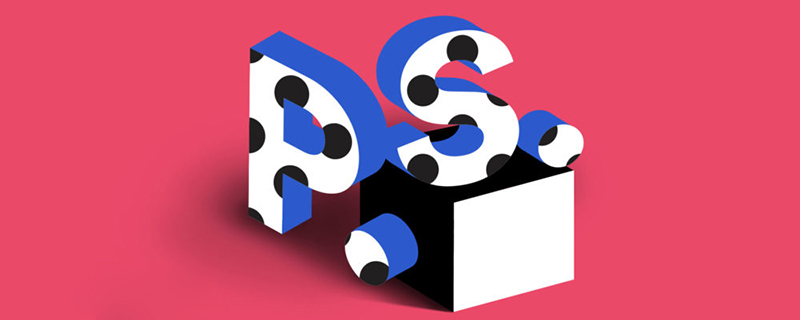
图片ps怎么改字?
图片ps改字的方法:
1、打开ps软件,找到需要更改文字的图片并打开。
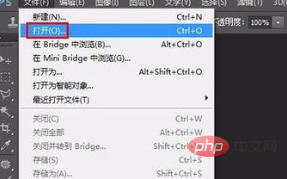
2、在左侧工具栏中选择“仿制图章工具”。
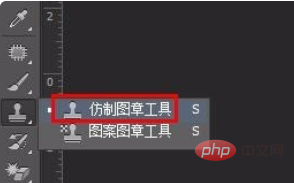
3、按照Alt键在背景区域选择颜色,松开Alt键,按住鼠标左键在要更改的文字上涂抹。

4、用仿制印章工具处理之后的效果,如已经完全看不出来原来的文字。

5、在左侧工具栏中选择“横排文字工具”。
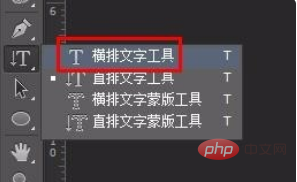
6、输入要更改的文字,并设置为和原文字相同的字号和字体。

7、修改之后的效果如下,这个方法对于纯色背景比较有效。
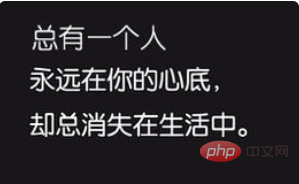
更多ps相关知识,请访问PHP中文网的ps教程栏目!
以上是图片ps怎么改字的详细内容。更多信息请关注PHP中文网其他相关文章!

